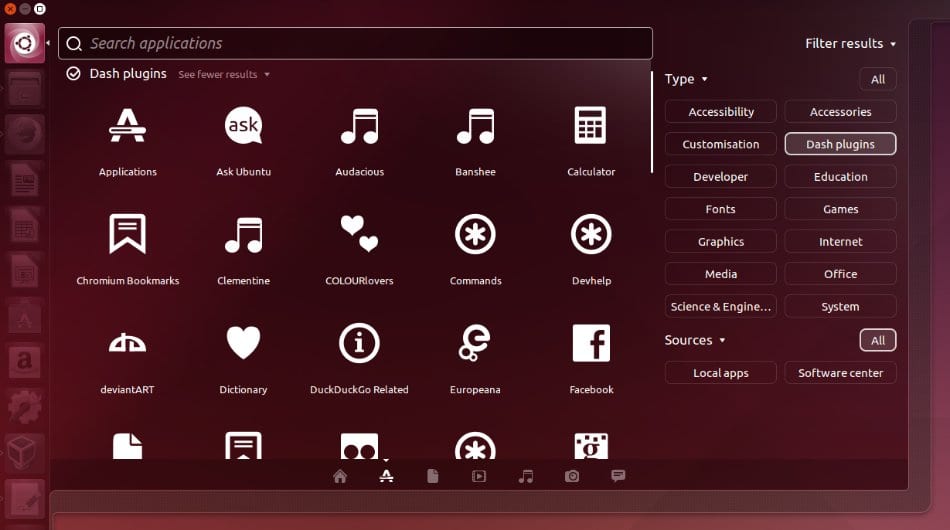
ಕಳೆದ ಕೆಲವು ದಿನಗಳಲ್ಲಿ ನಾವು ಕೆಲವು ಸಲಹೆಗಳನ್ನು ಮತ್ತು ಕಾಮೆಂಟ್ಗಳನ್ನು ನೋಡುತ್ತಿದ್ದೇವೆ ನಾವು ಸ್ಥಾಪಿಸಿದ ನಂತರ ನಾವು ಮಾಡಬಹುದಾದ ಕೆಲಸಗಳು ಉಬುಂಟು 14.04 ಟ್ರಸ್ಟಿ ತಹರ್ ನಮ್ಮ ತಂಡದಲ್ಲಿ. ಕಸ್ಟಮೈಸ್ ಮಾಡಲು ಪ್ರಾರಂಭಿಸಲು.
ಹೊಸದಾಗಿ ಬಿಡುಗಡೆಯಾದ ಸಂದರ್ಭದಲ್ಲಿ ವಿಶ್ವಾಸಾರ್ಹ ತಹರ್ ಇದರೊಂದಿಗೆ ಮಾಡಬೇಕಾದ ಕೆಲವು ಪ್ರಶ್ನೆಗಳನ್ನು ನೋಡೋಣ ಗೌಪ್ಯತೆ, ಇದರಲ್ಲಿ ಅಂಶ ಅಂಗೀಕೃತ ಡ್ಯಾಶ್ಗಾಗಿ ಅವರು ಒಂದು ಸಾಧನವನ್ನು ಜಾರಿಗೆ ತಂದಿದ್ದರಿಂದ ಇತ್ತೀಚಿನ ದಿನಗಳಲ್ಲಿ ಸಾಕಷ್ಟು ಟೀಕೆಗಳನ್ನು ಸ್ವೀಕರಿಸಲಾಗಿದೆ, ಇತರ ವಿಷಯಗಳ ಜೊತೆಗೆ, ನಾವು ಸ್ಥಳೀಯ ಅಂಶಗಳನ್ನು ಹುಡುಕುವಾಗ ವೆಬ್ನಿಂದ ಫಲಿತಾಂಶಗಳನ್ನು ನೀಡುತ್ತದೆ, ಮತ್ತು ಇದರ ಪರಿಣಾಮಗಳಿಂದಾಗಿ ಇದು ಅನೇಕರನ್ನು ಚಿಂತೆ ಮಾಡುತ್ತದೆ ಬಳಕೆದಾರರು ತಮ್ಮ ಡೇಟಾವನ್ನು ಮೂರನೇ ವ್ಯಕ್ತಿಗಳು ಬಳಸುವುದಿಲ್ಲ ಅಥವಾ ಓದಲಾಗುವುದಿಲ್ಲ ಎಂದು ಖಾತರಿಪಡಿಸುವ ದೃಷ್ಟಿಯಿಂದ ಹೊಂದಬಹುದು.
ಅದೃಷ್ಟವಶಾತ್ ಯೂನಿಟಿ ಡ್ಯಾಶ್ನಲ್ಲಿ ಆನ್ಲೈನ್ ಹುಡುಕಾಟಗಳನ್ನು ನಿಷ್ಕ್ರಿಯಗೊಳಿಸಿ ಇದು ತುಂಬಾ ಸರಳವಾಗಿದೆ, ಆದ್ದರಿಂದ ಇದನ್ನು ಕೆಲವು ಹಂತಗಳಲ್ಲಿ ಹೇಗೆ ಮಾಡಬೇಕೆಂದು ನೋಡೋಣ. ಮೊದಲಿಗೆ ನಾವು ಮಾಡಬೇಕು ಡ್ಯಾಶ್ ತೆರೆಯಿರಿ ಮತ್ತು ಅಪ್ಲಿಕೇಷನ್ಸ್ ಲೆನ್ಸ್ (ಲೆನ್ಸ್) ಗೆ ಹೋಗಿ, 'ಫಿಲ್ಟರ್ ಫಲಿತಾಂಶಗಳು' ಕ್ಲಿಕ್ ಮಾಡಿ ಮತ್ತು ನಂತರ 'ಡ್ಯಾಶ್ ಪ್ಲಗಿನ್ಗಳು' ಆಯ್ಕೆಮಾಡಿ: ಇಲ್ಲಿ ನಾವು ಇನ್ನು ಮುಂದೆ ಬಯಸದಿದ್ದನ್ನು ನಿಷ್ಕ್ರಿಯಗೊಳಿಸಬಹುದು (ಇದನ್ನು ಮಾಡಲು ನಾವು ಅವುಗಳಲ್ಲಿ ಯಾವುದನ್ನಾದರೂ ಕ್ಲಿಕ್ ಮಾಡಿ ನಂತರ 'ನಿಷ್ಕ್ರಿಯಗೊಳಿಸಿ'. ಮತ್ತೊಂದು ಹೆಚ್ಚು ಖಚಿತವಾದ ಪರಿಹಾರವೆಂದರೆ ಸಿಸ್ಟಮ್ ಕಾನ್ಫಿಗರೇಶನ್ಗೆ ಹೋಗುವುದು ಮತ್ತು ಒಮ್ಮೆ ಅಲ್ಲಿಗೆ ಹೋಗುವುದು 'ಭದ್ರತೆ ಮತ್ತು ಗೌಪ್ಯತೆ', ಅಲ್ಲಿ ನಾವು ಹುಡುಕಾಟಗಳನ್ನು ಸಕ್ರಿಯಗೊಳಿಸಬಹುದು ಅಥವಾ ನಿಷ್ಕ್ರಿಯಗೊಳಿಸಬಹುದು.
ಮತ್ತೊಂದು ವಿವಾದಾತ್ಮಕ ಅಂಶವೆಂದರೆ ಅದು ಅಮೆಜಾನ್ನಿಂದ ಪಡೆದ ಫಲಿತಾಂಶಗಳ ಆಧಾರದ ಮೇಲೆ ಶಾಪಿಂಗ್ ಸಲಹೆಗಳು, ಮತ್ತು ಪ್ರಾಯೋಗಿಕವಾಗಿ ಲಿನಕ್ಸ್ಗೆ ಸಂಬಂಧಿಸಿದ ಪ್ರತಿಯೊಂದರಲ್ಲೂ 99 ಪ್ರತಿಶತದಷ್ಟು, ನಾವು ಸಾಕಷ್ಟು ದೀರ್ಘ ಆಜ್ಞೆಯ ಮೂಲಕ ಸಂಪೂರ್ಣವಾಗಿ ಗ್ರಾಹಕೀಯಗೊಳಿಸಬಹುದು ಅಥವಾ ನಿಷ್ಕ್ರಿಯಗೊಳಿಸಬಹುದು ಆದರೆ ನಾವು ಟರ್ಮಿನಲ್ ವಿಂಡೋದಲ್ಲಿ ನಕಲಿಸಬಹುದು ಮತ್ತು ಅಂಟಿಸಬಹುದು:
gsettings com.canonical.Unity. .ಸ್ಕೋಪ್ ',' more_suggestions-ubuntushop.scope ',' more_suggestions-skimlinks.scope '] »
ಈಗ ನೋಡೋಣ ಯೂನಿಟಿ ಲಾಂಚರ್ನಲ್ಲಿ 'ಕ್ಲಿಕ್ ಅನ್ನು ಕಡಿಮೆ ಮಾಡಿ' ಕಾರ್ಯವನ್ನು ಹೇಗೆ ಸಕ್ರಿಯಗೊಳಿಸಬಹುದು, ಇದು ಹಿಂದಿನ ಆವೃತ್ತಿಗಳಲ್ಲಿ ಉಬುಂಟು ಬಳಕೆದಾರರಿಂದ ಹೆಚ್ಚು ವಿನಂತಿಸಲ್ಪಟ್ಟಿದೆ ಮತ್ತು ಇದು ಅದೃಷ್ಟವಶಾತ್ ಅಂತಿಮವಾಗಿ ಟ್ರಸ್ಟಿ ತಹರ್ 14.04 ಕ್ಕೆ ಆಗಮಿಸುತ್ತದೆ ಆದರೆ ಪೂರ್ವನಿಯೋಜಿತವಾಗಿ ಅಲ್ಲ. ಪ್ರಾರಂಭಿಸಲು ನಾವು CompizConfig ಸೆಟ್ಟಿಂಗ್ಗಳ ವ್ಯವಸ್ಥಾಪಕವನ್ನು ಸ್ಥಾಪಿಸುತ್ತೇವೆ:
sudo apt-get compizconfig-settings-Manager ಅನ್ನು ಸ್ಥಾಪಿಸಿ
ನಾವು ಅದನ್ನು ಯೂನಿಟಿ ಡ್ಯಾಶ್ನಿಂದ ಪ್ರಾರಂಭಿಸಿ ನಂತರ 'ಉಬುಂಟು ಯೂನಿಟಿ ಪ್ಲಗಿನ್' ಕ್ಲಿಕ್ ಮಾಡಿ ಮತ್ತು ನಂತರ 'ಲಾಂಚರ್' ಟ್ಯಾಬ್ನಲ್ಲಿ ಕ್ಲಿಕ್ ಮಾಡಿ, ಅಂತಿಮವಾಗಿ 'ಏಕ ವಿಂಡೋ ಅಪ್ಲಿಕೇಶನ್ಗಳನ್ನು ಕಡಿಮೆಗೊಳಿಸಿ (ಬೆಂಬಲಿಸುವುದಿಲ್ಲ)' ಪಕ್ಕದ ಚೆಕ್ಬಾಕ್ಸ್ ಅನ್ನು ಕ್ಲಿಕ್ ಮಾಡಿ.
ನಂತರ, ಉಬುಂಟು 14.04 ಟ್ರಸ್ಟಿ ತಹರ್ನ ಮತ್ತೊಂದು ಸುಧಾರಣೆಯೆಂದರೆ ಸ್ಥಳೀಯವಾಗಿ ಸಂಯೋಜಿತ ಮೆನುಗಳು ಅಥವಾ ಸ್ಥಳೀಯವಾಗಿ ಸಂಯೋಜಿತ ಮೆನುಗಳು (LIM), ಅವು ಯಾವುವು ಪ್ರಸ್ತುತ ವಿಂಡೋವನ್ನು ಗರಿಷ್ಠಗೊಳಿಸದಿರುವವರೆಗೆ ನಾವು ವಿಂಡೋ ಅಲಂಕಾರಗಳಲ್ಲಿ ಪ್ರದರ್ಶಿಸಬಹುದಾದ ಮೆನುಗಳು, ಮತ್ತು ಇದು ಉಬುಂಟು ಟಾಪ್ ಬಾರ್ನ ಆಗಮನದಿಂದ ಉಂಟಾದ ಸಮಸ್ಯೆಯನ್ನು ಪರಿಹರಿಸುವುದರಿಂದ ನಾನು ವೈಯಕ್ತಿಕವಾಗಿ ಬಹಳ ಉಪಯುಕ್ತವೆಂದು ಪರಿಗಣಿಸುತ್ತೇನೆ, ಪೂರ್ಣ-ಗಾತ್ರದ ಕಿಟಕಿಗಳ ಬಳಕೆಯನ್ನು ಸುಲಭಗೊಳಿಸುವುದು ಎಷ್ಟು ಚೆನ್ನಾಗಿ ಯೋಚಿಸಿದರೂ ಸಹ: ನಾವು ವಿಂಡೋವನ್ನು ಹೊಂದಿರದಿದ್ದಾಗ ಗರಿಷ್ಠಗೊಳಿಸಿದ, ಅದರ ಮೆನುವನ್ನು ಪ್ರವೇಶಿಸಲು ನೀವು ಇನ್ನೂ ಮೌಸ್ ಪಾಯಿಂಟರ್ ಅನ್ನು ಪರದೆಯ ಮೇಲ್ಭಾಗಕ್ಕೆ ಸರಿಸಬೇಕಾಗಿತ್ತು, ಅದು ಹಿಂದಕ್ಕೆ ಮತ್ತು ಮುಂದಕ್ಕೆ ಹೋಗಲು 'ತುಂಬಾ ದೂರ'. ಸ್ಥಳೀಯವಾಗಿ ಸಂಯೋಜಿಸಲಾದ ಈ ಮೆನುಗಳಿಗೆ ಧನ್ಯವಾದಗಳು ನಾವು ಪ್ರತಿ ವಿಂಡೋದಿಂದ ಮೆನುಗೆ ಪ್ರವೇಶವನ್ನು ಹೊಂದಿರುತ್ತೇವೆ, ಇತರ ಡೆಸ್ಕ್ಟಾಪ್ಗಳು ಅಥವಾ ಆಪರೇಟಿಂಗ್ ಸಿಸ್ಟಮ್ಗಳಲ್ಲಿ ಗರಿಷ್ಠಗೊಳಿಸದ ವಿಂಡೋಗಳೊಂದಿಗೆ ಸಂಭವಿಸುತ್ತದೆ.. ಇದನ್ನು ಸಕ್ರಿಯಗೊಳಿಸಲು ನೀವು ಹೋಗಬೇಕಾಗಿದೆ ಸಿಸ್ಟಮ್ ಆಯ್ಕೆಗಳು -> ಗೋಚರತೆ, ಮತ್ತು ಟ್ಯಾಬ್ನಲ್ಲಿ ವರ್ತನೆ ಆಯ್ಕೆಯನ್ನು ಸಕ್ರಿಯಗೊಳಿಸಿ 'ವಿಂಡೋಸ್ ಶೀರ್ಷಿಕೆ ಪಟ್ಟಿಯಲ್ಲಿ ಮೆನು'.
ಅಂತಿಮವಾಗಿ, ನಾವು ಸಂಬಂಧಿಸಿದ ಸುಧಾರಣೆಯನ್ನು ನೋಡಲಿದ್ದೇವೆ ಸ್ಕೈಪ್, ಮತ್ತು ಇದು 32-ಬಿಟ್ ಅಪ್ಲಿಕೇಶನ್ ಆಗಿರುವುದರಿಂದ, ಇದು ಜಿಟಿಕೆ ಥೀಮ್ ಎಂಜಿನ್ 32-ಬಿಟ್ ಉಬುಂಟುಗೆ ಲಭ್ಯವಿಲ್ಲದ ಕಾರಣ ಸಿಸ್ಟಮ್ಗಿಂತ ಭಿನ್ನವಾದ ಕ್ಲಿಯರ್ಲುಕ್ಸ್ ಎಂಬ ಥೀಮ್ ಅನ್ನು ಬಳಸುತ್ತದೆ ಮತ್ತು ಆದ್ದರಿಂದ ವಿಒಐಪಿ ಅಪ್ಲಿಕೇಶನ್ ಬಳಸುವಾಗ ನಾವು ಅದನ್ನು ಸ್ವಲ್ಪಮಟ್ಟಿಗೆ ಅನುಭವಿಸಬಹುದು ಸ್ಥಳದ. ಪರಿಹಾರವು ತುಂಬಾ ಸರಳವಾಗಿದೆ ಮತ್ತು ನಾವು ಈ ಕೆಳಗಿನವುಗಳನ್ನು ಟರ್ಮಿನಲ್ ವಿಂಡೋದಲ್ಲಿ ಮಾತ್ರ ಕಾರ್ಯಗತಗೊಳಿಸಬೇಕು:
sudo apt-get install gtk2-engine-murrine: i386
sudo apt-get install gtk2-engine-pixbuf: i386
ಎಲ್ಲಾ ಅಭಿರುಚಿಗಳಿಗೆ ಮತ್ತು ಉಬುಂಟು 14.04 ಟ್ರಸ್ಟಿ ತಹರ್ ಅನ್ನು ಹೆಚ್ಚು ಆಹ್ಲಾದಕರವಾಗಿ ಬಳಸಿಕೊಳ್ಳುವ ವಿವಿಧ ಸಮಸ್ಯೆಗಳಿಗೆ ಸುಧಾರಣೆಗಳಿವೆ ಎಂದು ನಾವು ನೋಡುತ್ತಿದ್ದೇವೆ, ಆದ್ದರಿಂದ ನೀವು ಇದನ್ನು ಇಷ್ಟಪಡುತ್ತೀರಿ ಎಂದು ನಾವು ಭಾವಿಸುತ್ತೇವೆ.
ಹೆಚ್ಚಿನ ಮಾಹಿತಿ - ಉಬುಂಟು 14.04 ಅನ್ನು ಸ್ಥಾಪಿಸಿದ ನಂತರ ಏನು ಮಾಡಬೇಕು, ಉಬುಂಟು 14.04 ಟ್ರಸ್ಟಿ ತಹರ್ ಸ್ಥಾಪಿಸಿದ ನಂತರ ಏನು ಮಾಡಬೇಕು? (ಭಾಗ II), ಉಬುಂಟು 14.04 ಟ್ರಸ್ಟಿ ತಹರ್ ಅನ್ನು ಸ್ಥಾಪಿಸಿದ ನಂತರ ಏನು ಮಾಡಬೇಕು? (ಭಾಗ III)
ಹಲೋ, ಗೆಸೆಟ್ಟಿಂಗ್ಗಳ ಪಠ್ಯವು ಅದನ್ನು ಪರೀಕ್ಷಿಸುವಾಗ ದೋಷವನ್ನು ನೀಡುತ್ತದೆ. ಮತ್ತು ಕೊನೆಯ ಆಜ್ಞೆಯಲ್ಲಿ ನೀವು ಎರಡು ಆಜ್ಞೆಗಳನ್ನು ಒಳಗೊಂಡಿರುವ ಎರಡನೆಯ ಸುಡೋಗೆ ಮೊದಲು && ಅನ್ನು ಹಾಕಬೇಕಾಗಿತ್ತು
ಥಾಲ್ಸ್ಕಾರ್ತ್, gsettings ಆಜ್ಞೆಯು ನಿಮಗೆ ಯಾವ ದೋಷವನ್ನು ನೀಡುತ್ತದೆ? ಇದು ನನಗೆ ಕೆಲಸ ಮಾಡುತ್ತದೆ! ನಾವು ನಿಮಗೆ ಸಹಾಯ ಮಾಡಬಹುದೇ ಎಂದು ನೋಡೋಣ.
ಎರಡನೆಯದರಲ್ಲಿ ಅದು ನನ್ನ ತಪ್ಪು, ಇದು ನಿಜಕ್ಕೂ ಒಂದು ಆಜ್ಞೆಯಾಗಿದೆ, ನಾನು ಸಾಮಾನ್ಯವಾಗಿ ಅವುಗಳನ್ನು ಒಗ್ಗೂಡಿಸುವುದಿಲ್ಲ. ಆದರೆ ನಾನು ಅದನ್ನು ಸ್ಮಾರ್ಟ್ಫೋನ್ನಿಂದ ಸಂಪಾದಿಸುವುದನ್ನು ಮುಗಿಸಿದೆ ಮತ್ತು ನನಗೆ ತಿಳಿದಿರಲಿಲ್ಲ
ಧನ್ಯವಾದಗಳು!
ತುಂಬಾ ಧನ್ಯವಾದಗಳು.
ನಾನು ಸರಳವಾಗಿ ಬಳಕೆದಾರನಾಗಲು ಇಷ್ಟಪಡುತ್ತೇನೆ, ಸ್ವಲ್ಪ ಮುಂದುವರಿದವನು, ಆದರೆ ದಿನದ ಕೊನೆಯಲ್ಲಿ ಬಳಕೆದಾರ. ಅದಕ್ಕಾಗಿಯೇ ನಾನು ಈ ರೀತಿಯ ಲೇಖನಗಳಿಗೆ ತುಂಬಾ ಕೃತಜ್ಞನಾಗಿದ್ದೇನೆ ಮತ್ತು ಅದು ಹೆಚ್ಚಿನದನ್ನು ಪಡೆಯಲು ಮತ್ತು ಅದೇ ಸಮಯದಲ್ಲಿ ಸ್ವಲ್ಪ ಹೆಚ್ಚು ಕಲಿಯಲು ಅನುವು ಮಾಡಿಕೊಡುತ್ತದೆ.
ಒಂದು ಆಜ್ಞೆಯಲ್ಲಿ ದೋಷವಿದೆ ಏಕೆಂದರೆ ಸುಡೋ ದೊಡ್ಡ ಅಕ್ಷರಗಳಿಂದ ಪ್ರಾರಂಭವಾಗುತ್ತದೆ, ಅಂದರೆ ಸುಡೋ. ಟರ್ಮಿನಲ್ನಲ್ಲಿ ಸರಿಪಡಿಸಲು ಇದು ಸಾಕು, ಆದರೆ ಇದು ಇತರ ಬಳಕೆದಾರರಿಗೆ ತಲೆನೋವು ನೀಡುತ್ತದೆ.
ಮತ್ತೊಮ್ಮೆ ಧನ್ಯವಾದಗಳು !!!
ಹಲೋ ಜುವಾನ್ ಕಾರ್ಲೋಸ್, ಈ ಪ್ರಕಟಣೆಗಳು ನಿಮಗೆ ಸೇವೆ ಸಲ್ಲಿಸುತ್ತಿರುವುದಕ್ಕೆ ನನಗೆ ಖುಷಿಯಾಗಿದೆ, ಇದು ತಜ್ಞರಲ್ಲದವರಿಗೆ ಸಹಾಯ ಮಾಡುವ ಆಲೋಚನೆ ಆದರೆ ಅವರ ಕಂಪ್ಯೂಟರ್ಗಳನ್ನು ಕಸ್ಟಮೈಸ್ ಮಾಡಲು ಮತ್ತು ಕೆಲವು ಅಥವಾ ಕಡಿಮೆ ಸುಧಾರಿತ ಕೆಲಸಗಳನ್ನು ಮಾಡಲು ಇಷ್ಟಪಡುತ್ತದೆ.
ಸುಡೋಗೆ ಸಂಬಂಧಿಸಿದಂತೆ, ನಾನು ಪಠ್ಯವನ್ನು ಹುಡುಕಿದ್ದೇನೆ ಆದರೆ ಅವೆಲ್ಲವೂ ಸಣ್ಣಕ್ಷರದಲ್ಲಿವೆ, ನೀವು ನಿರ್ದಿಷ್ಟವಾಗಿ ಯಾವುದನ್ನು ಉಲ್ಲೇಖಿಸುತ್ತಿದ್ದೀರಿ? ಅಭಿನಂದನೆಗಳು ಮತ್ತು ಪ್ರತಿಕ್ರಿಯಿಸಿದ್ದಕ್ಕಾಗಿ ಧನ್ಯವಾದಗಳು!
ಸ್ನೇಹಿತ, ಈ ಮಾರ್ಗದರ್ಶಿಗಳಿಗೆ ತುಂಬಾ ಧನ್ಯವಾದಗಳು, ಅವರು ನನಗೆ ತುಂಬಾ ಉಪಯುಕ್ತವಾಗಿದ್ದಾರೆ.
ಆದರೆ ಯೂನಿಟಿ ಟ್ವೀಕ್ ಟೂಲ್ ಅನ್ನು ಹೇಗೆ ಕಾನ್ಫಿಗರ್ ಮಾಡಬೇಕೆಂದು ನಿಮಗೆ ತಿಳಿದಿದೆ, ಮತ್ತು ಸಕ್ರಿಯ ಮೂಲೆಗಳನ್ನು ಕಾನ್ಫಿಗರ್ ಮಾಡುವಾಗ, ನನಗೆ ಎರಡು ಸನ್ನಿವೇಶಗಳು ಸಂಭವಿಸುತ್ತವೆ, ಒಂದು, ಪಾಯಿಂಟರ್ ಅನ್ನು ಒಂದು ಮೂಲೆಯಲ್ಲಿ ಇರಿಸುವ ಮೂಲಕ ನನಗೆ ಡೆಸ್ಕ್ಟಾಪ್ ಅನ್ನು ತೆರವುಗೊಳಿಸಲು ಸಾಧ್ಯವಿಲ್ಲ, ಮತ್ತು ಇನ್ನೊಂದು ನಾನು ಉಬುಂಟು ಪ್ರಾರಂಭಿಸಿದಾಗಲೆಲ್ಲಾ ನಾನು ಮಾಡಬೇಕು ಮೂಲೆಗಳು ಕೆಲಸ ಮಾಡಲು ಏಕತೆಯನ್ನು ಪ್ರಾರಂಭಿಸಿ.
ಹೇಗಾದರೂ ಉತ್ತಮ ಮಾರ್ಗದರ್ಶಿಗಳು.
ಸಂಬಂಧಿಸಿದಂತೆ
ಹಾಯ್ ಒಳ್ಳೆಯ ದಿನ.
ನಾನು 14.04 ಬಿಟ್ ಕುಬುಂಟು 64 ಬಳಕೆದಾರ ಮತ್ತು ನಾನು 32 ರಲ್ಲಿ ಸ್ಕೈಪ್ ಅನ್ನು ಬಳಸುತ್ತೇನೆ ಏಕೆಂದರೆ 64 ಆವೃತ್ತಿಯನ್ನು ಬಳಸುವಾಗ ಇದು ನನಗೆ ಕೆಲವು ಸಮಸ್ಯೆಗಳನ್ನು ಉಂಟುಮಾಡಿದೆ, ನೀವು ಸ್ವಲ್ಪ ಹೆಚ್ಚು ಹೇಳಬಹುದೇ? ನೀವು ಲೇಖನದಲ್ಲಿ ಇರಿಸಿದ ಸ್ಕೈಪ್ಗಾಗಿ ಎರಡು ಪ್ಯಾಕೇಜ್ಗಳು ಯಾವ ಕಾರ್ಯವನ್ನು ಪೂರೈಸುತ್ತವೆ.
ನಾನು ಅವುಗಳನ್ನು ಸ್ಥಾಪಿಸಿದ್ದೇನೆ ಮತ್ತು ಸ್ಕೈಪ್ನ ದೃಶ್ಯ ನೋಟದಲ್ಲಿ ಯಾವುದೇ ಬದಲಾವಣೆಯನ್ನು ಗಮನಿಸಲಿಲ್ಲ.
ಇಡೀ ವ್ಯವಸ್ಥೆಗೆ ನಾನು QtCurve ಗ್ರಾಫಿಕ್ ಅಂಶಗಳ ಶೈಲಿಯ ಥೀಮ್ ಅನ್ನು ಬಳಸುತ್ತಿದ್ದೇನೆ ಮತ್ತು GTK ನಲ್ಲಿ ಗುರುತಿಸಲಾದ ಆಮ್ಲಜನಕ- gtk ಆಯ್ಕೆಯನ್ನು ಸಹ ನಾನು ಹೊಂದಿದ್ದೇನೆ
ಆ ಎರಡು ಪ್ಯಾಕೇಜ್ಗಳನ್ನು ಸ್ಥಾಪಿಸಿದ ನಂತರ ನಾನು ನಿಖರವಾಗಿ ಏನು ಮಾಡಬೇಕು?
ಪ್ರತ್ಯುತ್ತರಕ್ಕೆ ಧನ್ಯವಾದಗಳು.